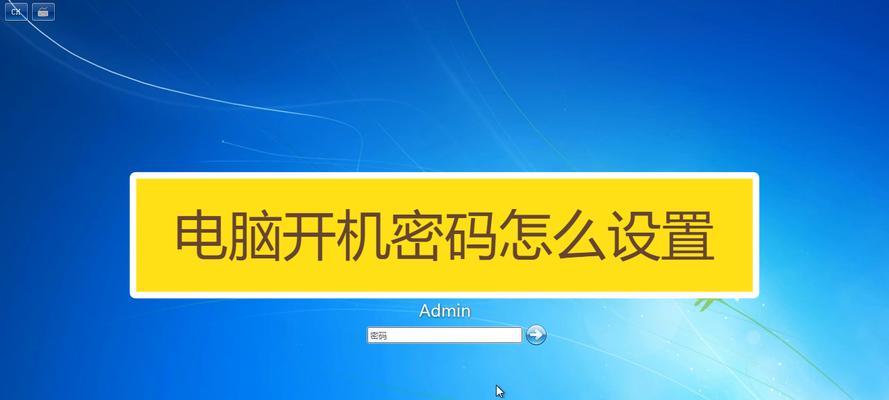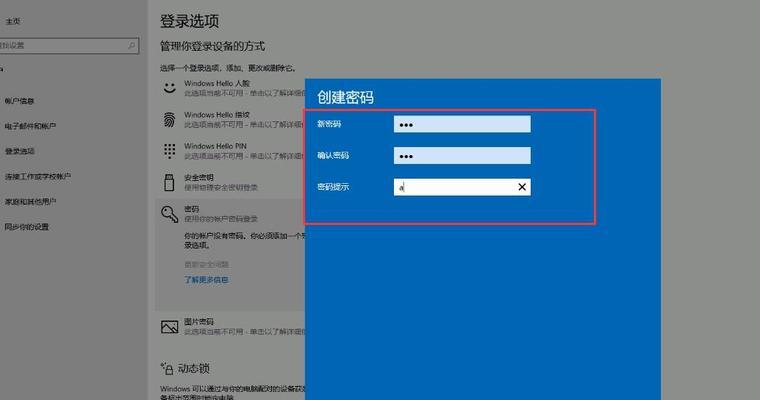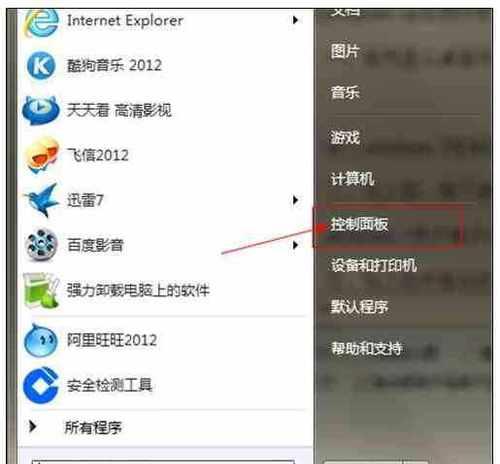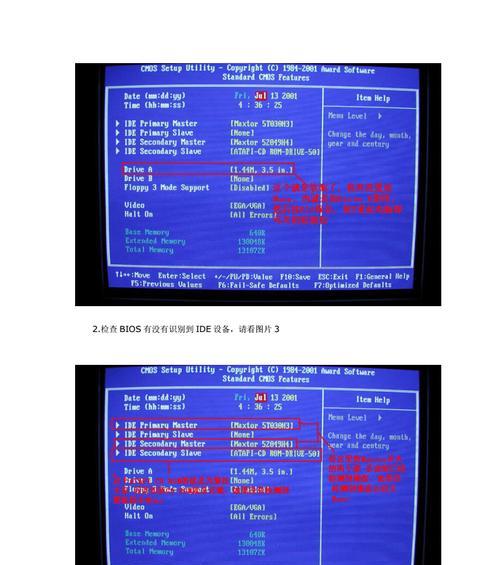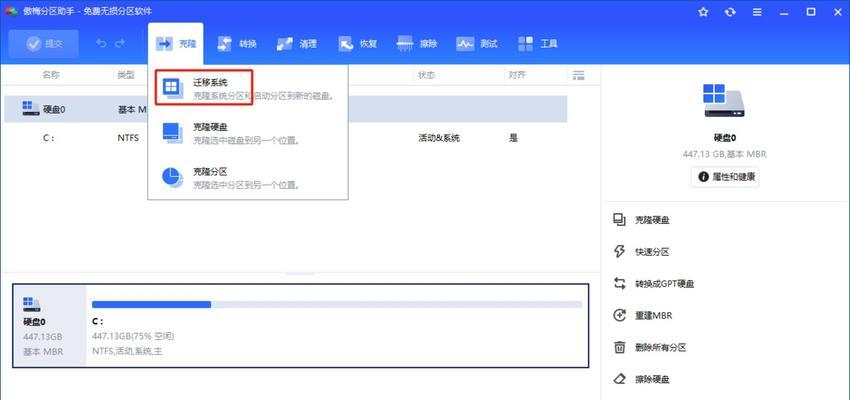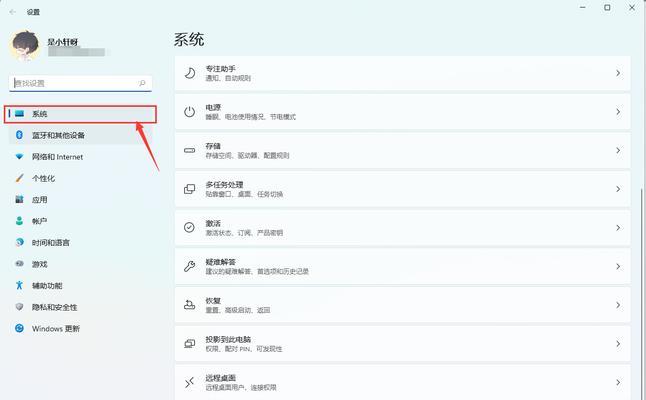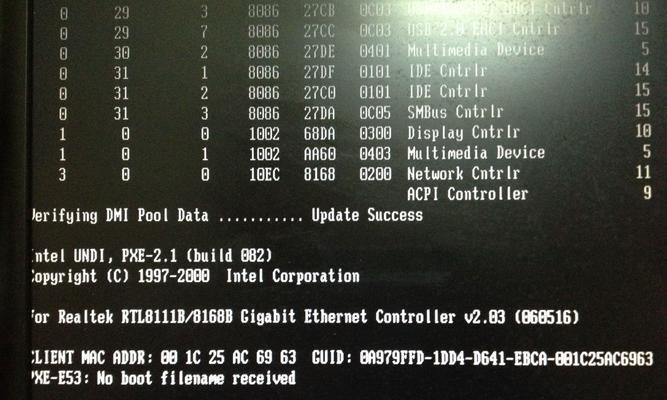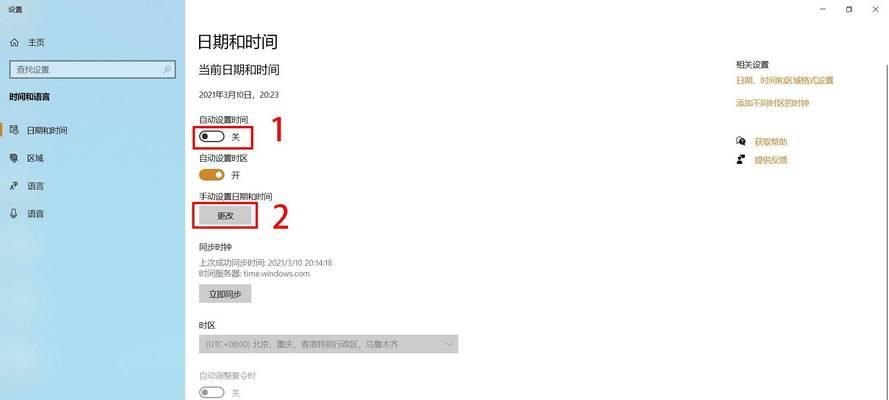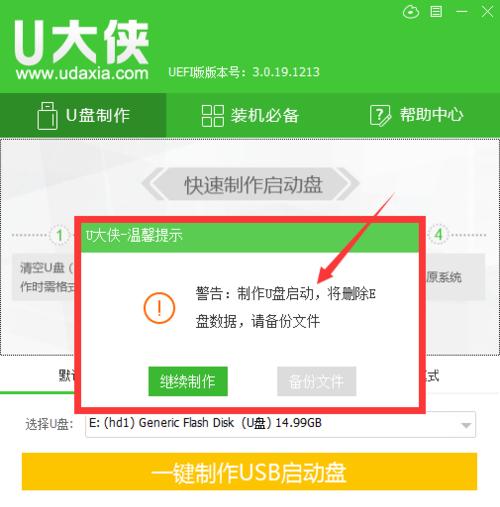在保护个人信息和数据安全方面,设置开机密码是非常重要的。台式电脑作为一种常见的个人电脑设备,我们可以通过简单的步骤来设置开机密码,提升电脑的安全性。本文将介绍如何设置台式电脑开机密码,让你的数据更加安全。
一、选择“开始”菜单
在电脑屏幕左下角找到“开始”菜单,并点击打开。这是我们设置开机密码的起点。
二、进入“设置”
在“开始”菜单中找到“设置”选项,并点击进入。在这里,我们可以找到各种系统设置选项。
三、选择“账户”
在“设置”界面中,找到并点击“账户”选项。这里可以对电脑账户进行管理和设置。
四、选择“登录选项”
在“账户”界面中,找到并点击“登录选项”。这个选项是我们设置开机密码的入口。
五、点击“密码”
在“登录选项”中,找到并点击“密码”。这是我们开始设置开机密码的地方。
六、输入当前密码
如果你之前已经设置了开机密码,这里会要求你输入当前密码。如果没有设置过,则直接跳过此步骤。
七、点击“更改”
在输入当前密码之后,点击“更改”按钮。这个按钮将会带领我们进入下一个步骤。
八、输入新密码
在新弹出的界面中,输入你想要设置的新密码。请确保密码的安全性和易记性。
九、再次确认新密码
为了避免输入错误,系统要求我们再次输入一次新密码。请务必保持两次输入的密码一致。
十、输入提示问题
为了增加密码找回的便利性,系统要求我们设置一个提示问题。这个问题将会帮助我们在忘记密码时进行找回。
十一、输入提示问题的答案
根据系统要求,我们需要输入一个提示问题的答案。请确保答案的准确性和易记性。
十二、点击“完成”
在完成以上步骤之后,点击“完成”按钮。系统将保存我们设置的开机密码和提示问题。
十三、重新启动电脑
为了使设置生效,我们需要重新启动电脑。在重启过程中,系统将会要求输入我们刚刚设置的开机密码。
十四、验证开机密码
在重启后,系统会要求我们输入之前设置的开机密码。请确保密码的准确性,否则将无法成功登录系统。
十五、密码设置成功,电脑更安全
经过以上步骤,我们成功地设置了台式电脑的开机密码。现在,我们的电脑更加安全,个人信息和数据也更有保障。
通过简单的设置步骤,我们可以轻松地为台式电脑设置开机密码。这样可以大大提高电脑的安全性,保护个人隐私和重要数据。不论是个人用户还是企业用户,设置开机密码都是非常必要的。希望通过本文的介绍,读者们能够更好地保护自己的电脑安全。